შეცვალეთ ნებართვები მხოლოდ იმ შემთხვევაში, თუ ნამდვილად გჭირდებათ
- ზოგიერთ ჩვენს მკითხველს პრობლემები შეექმნა, როდესაც შეცვალეს მომხმარებლის ზოგიერთი ნებართვა Windows 11-ში.
- მათი სისტემები გახდა არასტაბილური და მათ არ შეეძლოთ ნებართვების დაბრუნება წვდომის შეზღუდვების გამო.
- აქ მოცემულია, თუ როგორ უნდა აღადგინოთ ნებართვები ნაგულისხმევად Windows 11-ში მარტივი ბრძანებების და სპეციალური ხელსაწყოს გამოყენებით.
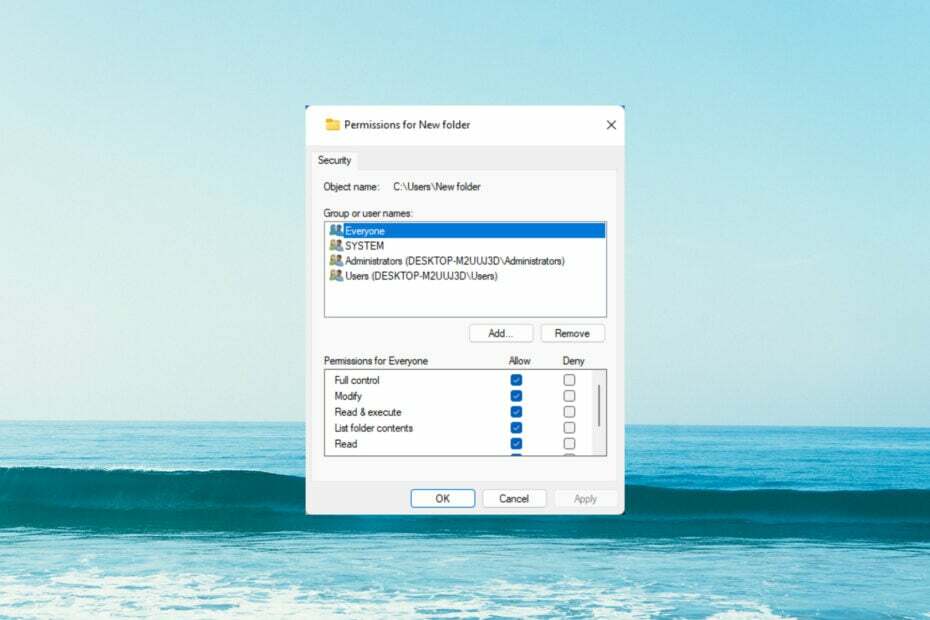
Xდააინსტალირეთ ჩამოტვირთვის ფაილზე დაწკაპუნებით
ეს ინსტრუმენტი ასწორებს კომპიუტერის გავრცელებულ შეცდომებს პრობლემური სისტემის ფაილების საწყისი სამუშაო ვერსიებით შეცვლით. ის ასევე გიცავთ სისტემური შეცდომებისგან, BSoD-ებისგან და ასწორებს მავნე პროგრამებს და ვირუსებს. მოაგვარეთ კომპიუტერის პრობლემები და ამოიღეთ ვირუსების დაზიანება ახლა 3 მარტივი ნაბიჯით:
- ჩამოტვირთეთ და დააინსტალირეთ Fortect თქვენს კომპიუტერზე.
- გაუშვით ინსტრუმენტი და დაიწყეთ სკანირება იპოვონ გატეხილი ფაილები, რომლებიც იწვევენ პრობლემებს.
- დააწკაპუნეთ მარჯვენა ღილაკით დაიწყეთ რემონტი პრობლემების გადასაჭრელად, რომლებიც გავლენას ახდენს თქვენი კომპიუტერის უსაფრთხოებასა და შესრულებაზე.
- Fortect ჩამოტვირთულია 0 მკითხველი ამ თვეში.
ზოგიერთი მომხმარებელი ურჩევნია შეცვალოს NTFS ნებართვები გარკვეული საქაღალდეებისთვის Windows 11-ში, რათა მათ უკეთ შეძლონ წვდომა.
თუმცა, ნებართვის პარამეტრებთან შეფერხებამ შეიძლება გამოიწვიოს პრობლემები. ჩვენმა ერთ-ერთმა მკითხველმა თქვა, რომ მან შემთხვევით გააჩერა შეცვალეთ დავალება ნებართვა მომხმარებლისთვის და მისი სისტემა გახდა არასტაბილური.
უფრო მეტიც, მან ვერ შეცვალა ნებართვა, რადგან მას აეკრძალა წვდომა გარკვეულ საქაღალდეებზე.
მსგავსი რამ მოხდა თქვენს კომპიუტერზე? თუ ასეა, თქვენ იმავე ნავში ხართ, როგორც ზემოთ ციტირებული მომხმარებელი. თქვენ შეგიძლიათ აღადგინოთ ყველა NTFS ნებართვა ნაგულისხმევად ქვემოთ მოცემულ სახელმძღვანელოში მოცემული მეთოდებით.
რა არის NTFS ნებართვები?
NTFS ნიშნავს New Technology File System-ს და არის ფაილური სისტემის ტიპი Windows კომპიუტერებისთვის. თუმცა, NTFS არ არის ახალი, რადგან მან შეცვალა FAT ფაილური სისტემა ძველი პლატფორმებისთვის 93 წელს.
NTFS ნებართვების კონტროლი (მართვა) საქაღალდე და ფაილების წვდომა მისი ფაილური სისტემისთვის. თქვენ შეგიძლიათ აირჩიოთ საქაღალდეების ნებართვის რამდენიმე ვარიანტი მათგან უსაფრთხოება ჩანართები.
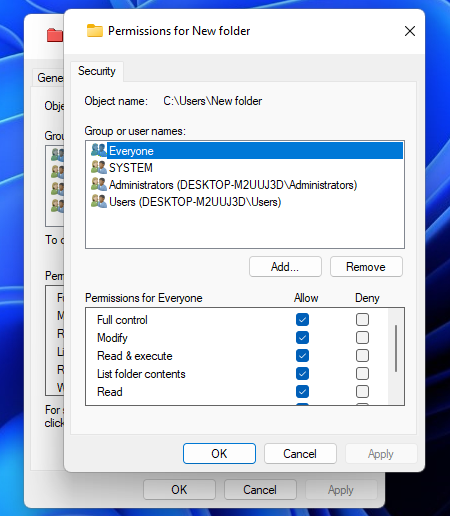
Icacls არის ბრძანების ხაზის პროგრამა, რომლითაც შეგიძლიათ შეცვალოთ საქაღალდეები და ფაილების ნებართვები. თქვენ შეგიძლიათ შეიყვანოთ icacls ბრძანებები NTFS ნებართვების გადატვირთვისთვის კონკრეტული საქაღალდეებისთვის ან ყველა დირექტორიისთვის.
პირველ მეთოდში მითითებული icacls.exe ბრძანება აღადგენს ნებართვებს დირექტორიაში არსებული ყველა ქვესაქაღალდისა და ფაილისთვის. ეს Microsoft-ის გვერდი დეტალურადაა icacls ბრძანების სინტაქსი და მისი პარამეტრები.
როგორ აღვადგინო ნებართვები Windows 11-ში?
1. გამოიყენეთ icacls.exe ბრძანება
1. დააჭირეთ ძიება ღილაკი დავალების პანელი, ტიპი cmd, და აირჩიეთ Ადმინისტრატორის სახელით გაშვება.
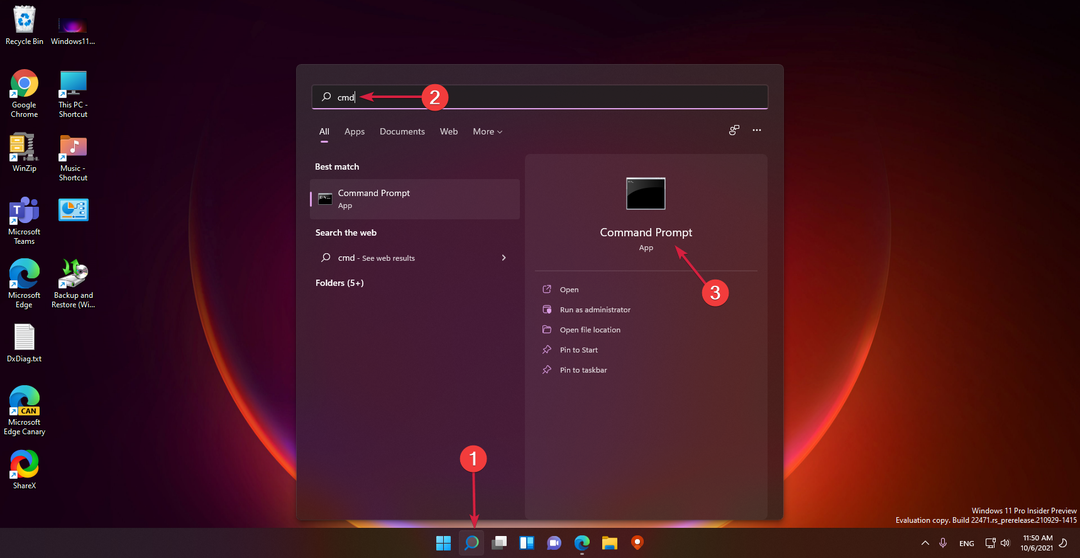
2. შემდეგ გახსენით საქაღალდე, რომლისთვისაც გსურთ აღადგინოთ ყველა ნებართვა Windows 11-ში Command Prompt-ის Cd\(საქაღალდის გზა) ბრძანებით. თქვენ შეგიძლიათ გახსნათ root დირექტორია ამ ბრძანების შესრულებით:CD\
ექსპერტის რჩევა:
სპონსორირებული
კომპიუტერის ზოგიერთი პრობლემის მოგვარება რთულია, განსაკუთრებით მაშინ, როდესაც საქმე ეხება დაკარგული ან დაზიანებული სისტემის ფაილებსა და Windows-ის საცავებს.
დარწმუნდით, რომ გამოიყენეთ სპეციალური ინსტრუმენტი, როგორიცაა ფორტექტი, რომელიც დაასკანირებს და ჩაანაცვლებს თქვენს გატეხილ ფაილებს მათი ახალი ვერსიებით მისი საცავიდან.
3. ღია დირექტორიის ხეზე მფლობელობის მისაღებად, შეიყვანეთ შემდეგი ტექსტი და მოხვდა შედი:აღება /R/F *
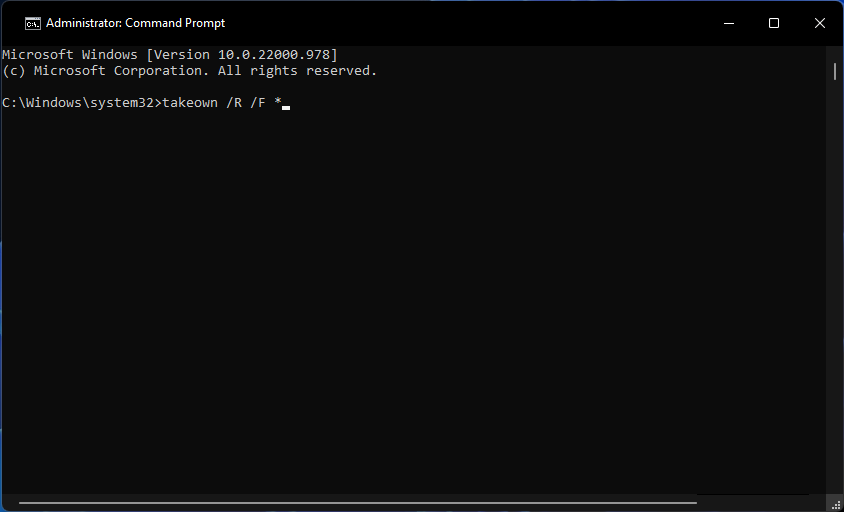
4. შეიყვანეთ ეს ბრძანება და დააჭირეთ Დაბრუნების:icacls * /t /q /c /გადატვირთვა
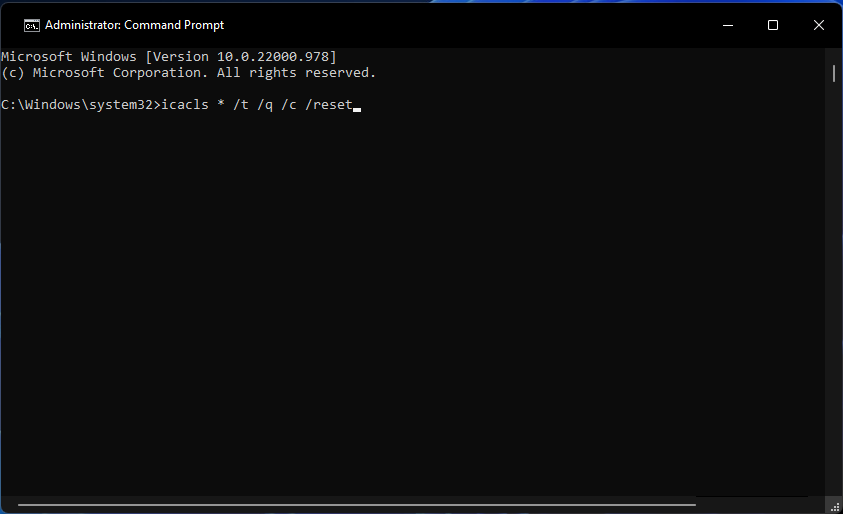
5. გარდა ამისა, შეგიძლიათ დააბრუნოთ საქაღალდის ხის ნებართვები ნაგულისხმევად, ბრძანებაში მისი დირექტორიაში ბილიკის ჩათვლით. შეასრულეთ ეს ბრძანება რეალური საქაღალდის მდებარეობით, რომელიც შედის ფრჩხილებში:icacls [საქაღალდის სრული გზა] /გადატვირთვა /t /c /l
იმისათვის, რომ Windows 11-ზე ყველა ნებართვა ნაგულისხმევად აღადგინოთ icals ბრძანების გამოყენებით, თქვენ უნდა გამოიყენოთ ჩაშენებული ბრძანების ხაზის ინსტრუმენტი Command Prompt.
Cmd გაძლევთ უფლებას აიღოთ ღია დირექტორიას ხე და შემდეგ გადატვირთოთ იგი icals.exe ბრძანებით.
- როგორ სწრაფად აღადგინოთ თქვენი GPU მალსახმობის ღილაკით / ცხელი კლავიშით
- C და D Drive-ის შერწყმა Windows 11-ში: როგორ გავაკეთოთ ეს 3 ნაბიჯში
- როგორ აღვადგინოთ წაშლილი წებოვანი შენიშვნები Windows 11-ზე
- NET HELPMSG 2221: როგორ აღვადგინოთ ადმინისტრატორის უფლებები
- ჩამოტვირთეთ SubInACL Tool Microsoft-ისგან.
- ორჯერ დააწკაპუნეთ ჩამოტვირთულ ფაილზე, რომ დააინსტალიროთ იგი შემდეგ გზაზე (თუ თქვენი სისტემა დაინსტალირებულია სხვა დისკზე, მაშინ C:, შეცვალეთ ასო შესაბამისად):
C:\Windows\System32 - ახლა გახსენით Notepad და ჩაწერეთ ან ჩასვით შემდეგი ბრძანებები:

subinacl /subkeyreg HKEY_LOCAL_MACHINE /grant=ადმინისტრატორები=f
subinacl /subkeyreg HKEY_CURRENT_USER /grant=ადმინისტრატორები=f
subinacl /subkeyreg HKEY_CLASSES_ROOT /grant=ადმინისტრატორები=f
subinacl /subdirectories %SystemDrive% /grant=administrators=f
subinacl /subkeyreg HKEY_LOCAL_MACHINE /grant=system=f
subinacl /subkeyreg HKEY_CURRENT_USER /grant=system=f
subinacl /subkeyreg HKEY_CLASSES_ROOT /grant=system=f
subinacl /subdirectories %SystemDrive% /grant=system=f
- დააწკაპუნეთ ფაილი მენიუდან აირჩიეთ Შეინახე როგორცდა შემდეგ დაასახელეთ ფაილი გადატვირთვა.cmd.
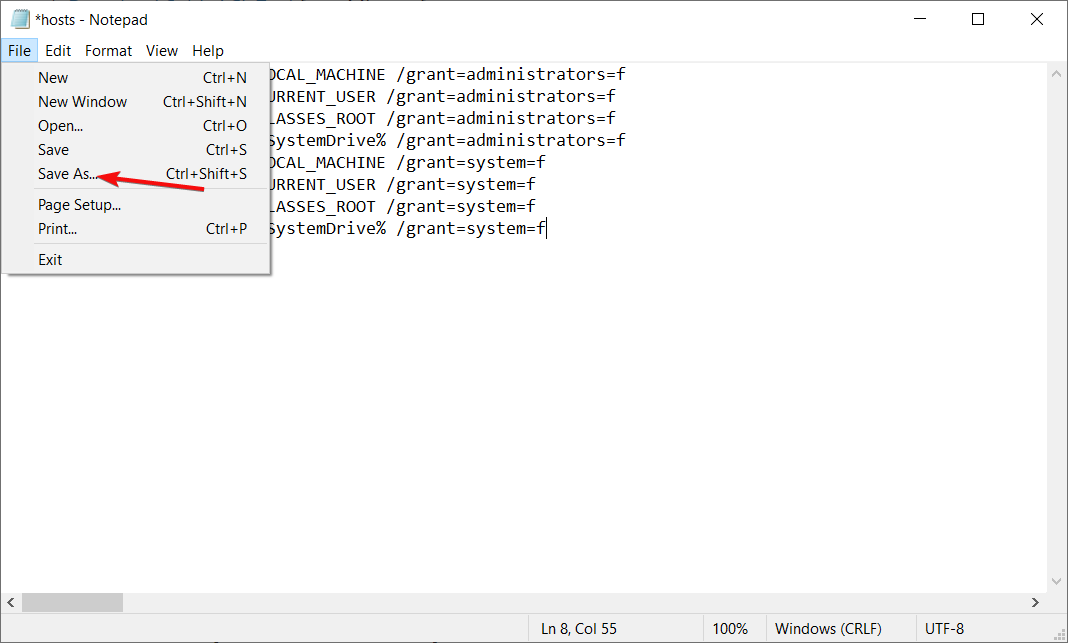
- Დააკლიკეთ ტიპად შენახვადა შემდეგ აირჩიეთ Ყველა ფაილი (*.*), შეინახეთ ფაილი თქვენთვის სასურველ ადგილას და დახურეთ Notepad.

- გადადით ფაილის ადგილმდებარეობაზე და ორჯერ დააწკაპუნეთ მასზე ნებართვების აღსადგენად. პროცედურას რამდენიმე წუთი დასჭირდება, ამიტომ მოთმინებით იმოქმედეთ.
Ის არის! ეს აღადგენს უსაფრთხოების ნაგულისხმევ ნებართვებს მყარი დისკის დანაყოფებისთვის.
როგორ შემიძლია Windows-ში NTFS ნებართვების სარეზერვო ასლის შექმნა და აღდგენა?
კარგი იდეაა NTFS ნებართვების სარეზერვო ასლის შექმნა საქაღალდისა და ფაილის ნებართვის პარამეტრებში არევამდე. შემდეგ თქვენ მარტივად შეძლებთ სარეზერვო ასლების აღდგენას საჭიროების შემთხვევაში.
თქვენ შეგიძლიათ შექმნათ სარეზერვო ასლები და აღადგინოთ NTFS ნებართვები იმავე icacls ბრძანების ხაზის ხელსაწყოთი, რომელიც საჭიროა მათი გადატვირთვისთვის. აი, როგორ გააკეთოთ სარეზერვო ასლები და აღადგინოთ საქაღალდეების და ფაილების ნებართვები ორი ბრძანებით:
- გახსენით ბრძანების ხაზი ადმინისტრატორის მომხმარებლის უფლებებით, როგორც ეს მითითებულია პირველ-მეოთხე ნაბიჯებში პირველი მეთოდისთვის.
- გადადით საქაღალდის ხეზე, რომლის სარეზერვო ასლებიც უნდა შეიქმნას ბრძანების ხაზი.
- ნებართვების სარეზერვო ასლისთვის შეიყვანეთ და შეასრულეთ ეს იკაკლები ბრძანება:
icacls c: მონაცემები /save ntfs-permissions-folder.txt /t /c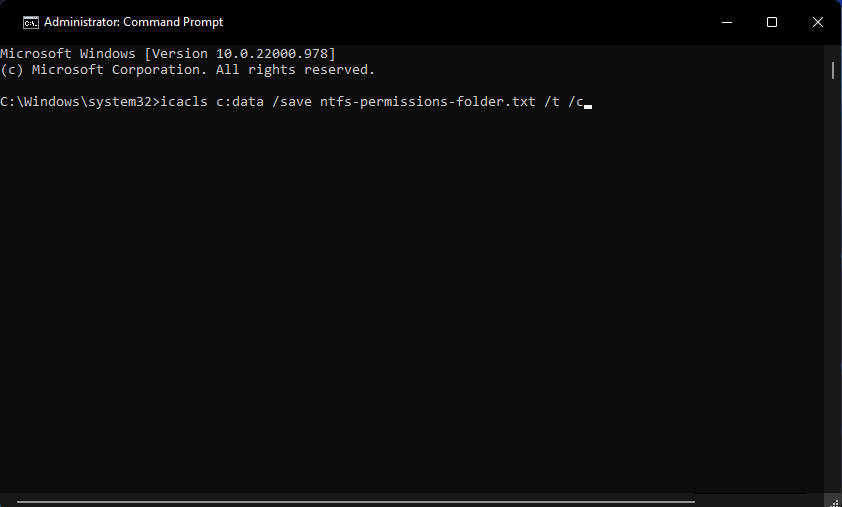
- თქვენ შეგიძლიათ აღადგინოთ ნებართვები ამ შესრულებით იკაკლები ბრძანება:
icacls c: /restore ntfs-permissions-folder.txt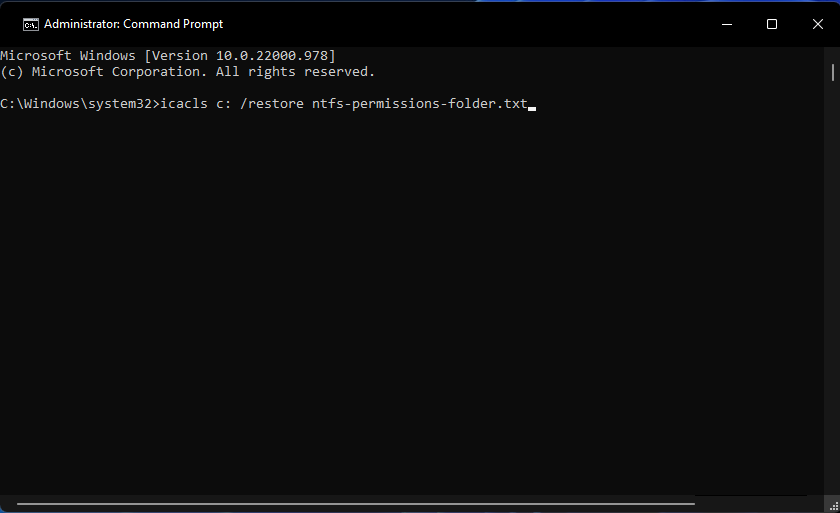
როგორ წავშალო ადმინისტრატორის ნებართვა გარე მყარი დისკიდან?
- დააწკაპუნეთ მაუსის მარჯვენა ღილაკით გარე მყარ დისკზე და აირჩიეთ Თვისებები.
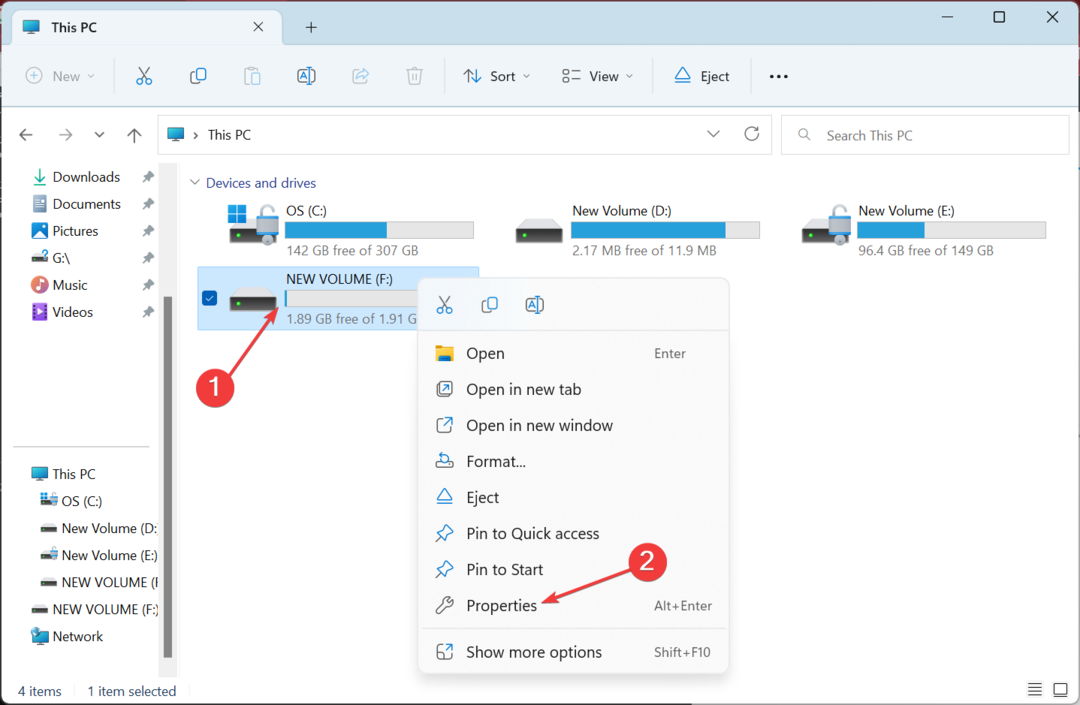
- გაემართეთ უსაფრთხოება ჩანართი და დააჭირეთ Მოწინავე.
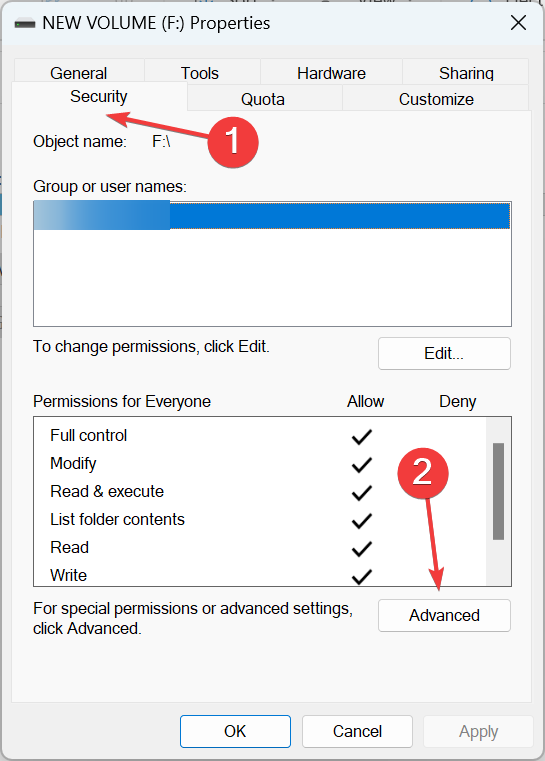
- ახლა დააწკაპუნეთ შეცვლა.
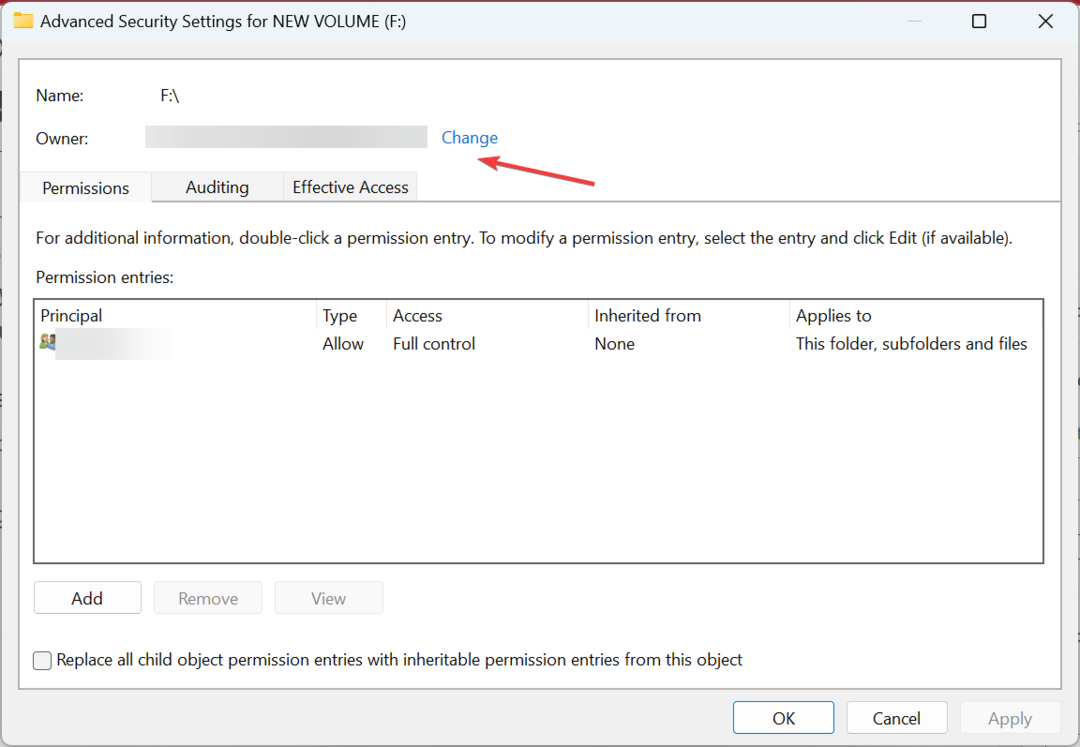
- შედი ყველას ტექსტის ველში დააწკაპუნეთ შეამოწმეთ სახელები, და შემდეგ კარგი ყველა ფანჯარაზე ცვლილებების შესანახად.
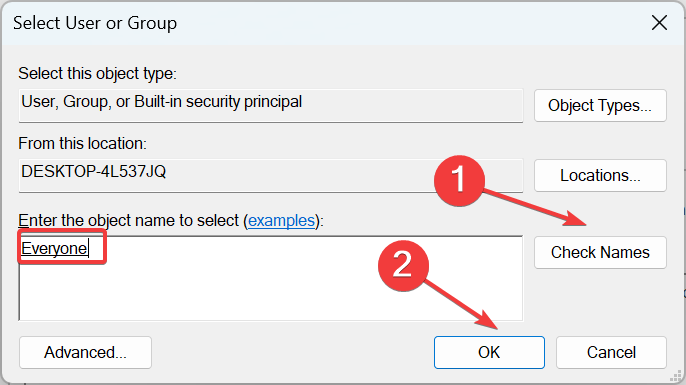
- ისევ, გაემართეთ უსაფრთხოება ჩანართი შიგნით Თვისებებიდა დააწკაპუნეთ რედაქტირება.
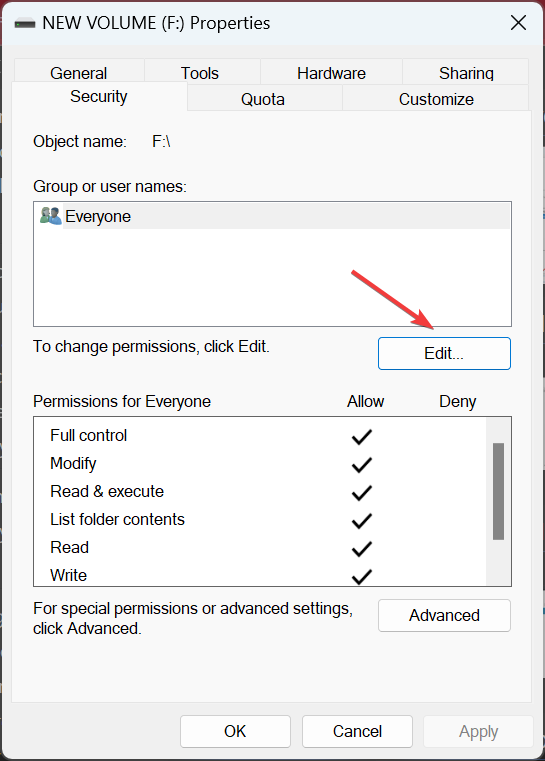
- დარწმუნდით, რომ ყველას აქვს ყველა ნებართვა და შემდეგ შეინახეთ ცვლილებები.
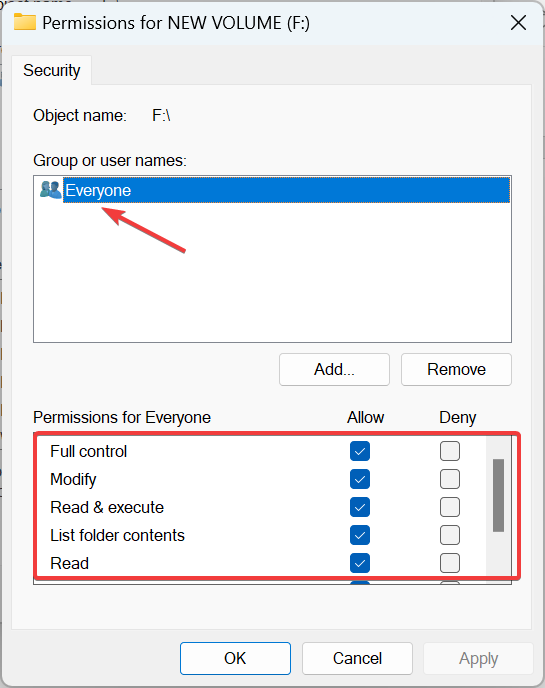
ამან უნდა შეაჩეროს ადმინისტრატორის ნებართვის მოთხოვნა გარე დისკებზე ამიერიდან და თქვენ შეგიძლიათ მარტივად გადაიტანოთ ფაილები. ასევე, თუ გაინტერესებთ, როგორ შეცვალოთ წაკითხვის და ჩაწერის ნებართვები გარე მყარ დისკზე, ბოლო ეტაპზე მოხსენით შესაბამისი ჩამრთველი.
თავიდან აცილების მიზნით, პრობლემები თავიდან ასაცილებლად, არ აურიოთ გარშემო საქაღალდის და ფაილის ნებართვები თუ არ უნდა. თუმცა, თქვენ შეგიძლიათ აღადგინოთ ნებართვები ნაგულისხმევად, როდესაც პრობლემები წარმოიქმნება icacls-თან და Windows Repair-თან დაკავშირებით.
შეგიძლიათ განიხილოთ NTFS ნებართვების გადატვირთვა ამ გვერდის კომენტარების განყოფილებაში. თუ იცით რაიმე სხვა კარგი გზა Windows 11-ში NTFS ნებართვების გადატვირთვისთვის, შეგვატყობინეთ ამის შესახებ ქვემოთ.
ჯერ კიდევ გაქვთ პრობლემები?
სპონსორირებული
თუ ზემოხსენებულმა წინადადებებმა არ გადაჭრა თქვენი პრობლემა, თქვენს კომპიუტერს შეიძლება შეექმნას Windows-ის უფრო სერიოზული პრობლემები. ჩვენ გირჩევთ აირჩიოთ ყოვლისმომცველი გადაწყვეტა, როგორიცაა ფორტექტი პრობლემების ეფექტურად გადასაჭრელად. ინსტალაციის შემდეგ, უბრალოდ დააწკაპუნეთ ნახვა და შესწორება ღილაკს და შემდეგ დააჭირეთ დაიწყეთ რემონტი.

![ადმინისტრატორმა გამოიყენა პოლიტიკა, რომელიც ხელს უშლის ინსტალაციას [FULL FIX]](/f/272a201cca0827a3b4ad4c026f4e3281.jpg?width=300&height=460)
![თქვენ არ გაქვთ საკმარისი უფლებები ამ ოპერაციის შესასრულებლად [EXPERT FIX]](/f/cc6714c2e098ee5bf7788ebbcb7e9e37.png?width=300&height=460)